Tecnobits - 校園指南 - 如何更改我的 PC Windows 7 的牆紙
如何更換壁紙 從我的電腦 窗戶7
Windows 7 為使用者提供的最基本且可自訂的選項之一是更改 PC 桌布的能力。雖然對某些人來說,這似乎是一個簡單直觀的過程,但其他人可能會被這項技術任務的明顯複雜性嚇到。不過,無需擔心,我們將在本文中為您提供指導 步步 這樣您就可以快速、輕鬆地更改 Windows 7 PC 上的桌布。從選擇圖像到應用自訂設置,您會發現更改壁紙比您想像的要容易。繼續閱讀並為您的辦公桌增添個性化風格!
一、Windows 1更換桌布流程介紹
更換壁紙的方法有多種 在Windows 7中。以下將詳細介紹實現此目標的逐步過程。此外,還將提供一些有用的提示和範例,以使過程更加容易。
在開始之前,請確保您有要設定為桌布的圖像或照片。 您可以使用電腦上已儲存的映像或從網路下載影像。
更改壁紙的一個簡單方法是右鍵單擊桌面上的空白區域,然後從下拉式選單中選擇「個人化」。 然後,在個人化視窗中選擇“桌面壁紙”。 然後,您可以選擇範例圖像或按一下「瀏覽」在電腦上搜尋特定圖像。 選擇所需的圖像後,按一下「儲存變更」將其套用為桌布。
2. 在 Windows 7 中存取個人化設定的步驟
若要存取 Windows 7 中的個人化設置,請依照下列步驟操作:
單擊屏幕左下角的“開始”按鈕。
接下來,從下拉式選單中選擇控制面板。
在控制面板內,找到並點擊“外觀和個人化”選項。
在開啟的新視窗中,您將找到不同的自訂選項,例如桌布、主題、聲音和螢幕保護程式。 您可以透過點擊來選擇要修改的選項。
選擇要自訂的選項後,您可以根據自己的喜好變更其設定。 例如,如果您決定變更桌面背景,則可以選擇您選擇的映像或預設選項之一。
完成自訂後,按一下“儲存變更”以套用新設定。
請記住,Windows 7 中的自訂可讓您根據自己的品味和需求調整電腦的視覺外觀。 您可以變更桌面背景、色彩主題、系統聲音以及其他視覺元素。 嘗試並找到最適合您的設定。
如果您在存取 Windows 7 中的個人化設定時遇到任何問題或需要更多協助,您可以查閱 Microsoft 說明中心或線上搜尋詳細的教學和指南來引導您完成流程。個人化是一項重要功能,可讓您使用以下功能個人化您的體驗: OS,所以請花點時間探索所有可用的選項。
3. 探索 Windows 7 中的預設桌布選項
最突出的特點之一 Windows 7 是廣泛的選擇 壁紙 它提供的預設值。這些壁紙可以幫助個性化您的桌面並賦予其獨特的觸感。在本節中,我們將探討 Windows 7 中可用的各種預設桌布選項。
若要存取預設壁紙,請右鍵點選桌面上的任何位置,然後從下拉式選單中選擇「個人化」。 將開啟一個窗口,其中包含多個自訂選項。 點擊“桌面壁紙”,您將能夠看到各種縮圖。
找到您喜歡的壁紙後,點擊它以選擇它。 您可以透過點擊視窗底部的「預覽」按鈕來預覽壁紙在桌面上的外觀。 如果您對自己的選擇感到滿意,只需點擊“儲存變更”,新桌布就會應用到您的桌面。 就是這麼簡單!
4. 如何在 Windows 7 中使用自訂影像作為壁紙
1. 首先,我們必須在 Windows 7 電腦上擁有要用作壁紙的個人化影像。該影像可以保存在我們裝置上的任何位置:影像資料夾中、外部磁碟機上甚至從網路下載。
獨家內容 - 點擊這裡 FIFA 21 盤帶技巧2. 取得映像後,我們必須右鍵單擊 Windows 7 桌面並選擇選項 “個人化”...。 此選項將開啟 Windows 個性化視窗。
3. 在此視窗中,我們將找到不同的自訂選項。 我們必須選擇名為 “桌面壁紙”...。在這裡我們將看到附帶的預定義圖像 作業系統.
5.在Windows 7中調整壁紙影像的分辨率
若要在 Windows 7 中調整壁紙影像的分辨率,請依照下列步驟操作:
1. 右鍵點選桌面的空白區域,然後從出現的上下文選單中選擇「個人化」。
2. 在個人化視窗中,按一下視窗底部的「桌面桌布」。
3. 在下一個畫面上,提供了多個桌布影像選項。 若要調整影像分辨率,請按一下「瀏覽」並選擇所需的影像。 選擇後,點擊“選擇圖像”將其設定為壁紙。
6. Windows 7中壁紙影像的位置與調整
若要變更 Windows 7 中桌布影像的位置和適合度,有多個選項可滿足您的喜好。 以下是如何進行此調整的逐步說明:
1.右鍵點擊 在桌子上 並從下拉式選單中選擇“自訂”。
2. 在個人化視窗中,選擇底部的「桌面壁紙」。
3. 點選「瀏覽」按鈕並導覽至所需的影像位置,選擇您喜歡的桌布影像。 您也可以使用預先定義的圖像。
4. 選擇影像後,「位置」下拉式選單中會提供一些調整選項。 您可以在此處選擇影像在螢幕上的調整和定位方式:
調整: 影像會根據螢幕大小進行調整,並且您可以根據需要裁剪部分內容。
去完成: 影像適合螢幕尺寸,無需裁剪任何部分,但邊緣可能有空白。
適應螢幕: 影像擴展或收縮以完全適合螢幕,而不裁剪任何部分。
中心: 影像顯示在螢幕中央,無需任何調整。
平鋪: 影像重複覆蓋整個螢幕。
選擇所需的定位和調整選項後,按一下「儲存變更」按鈕以套用設定。 現在您可以在指定的位置和設定下欣賞您的桌布影像。
7. 在 Windows 7 中將投影片設定為壁紙
Windows 7 中的桌布幻燈片是個人化桌面的有趣方式。 以下是設定此功能的逐步指南:
步驟1: 您需要做的第一件事是選擇要在幻燈片中使用的圖像。 您可以從電腦或特定資料夾中選擇圖像。 確保將影像保存在易於存取的位置。
步驟2: 選擇圖像後,右鍵單擊桌面並從下拉式選單中選擇“個人化”。 這將開啟 Windows 個性化視窗。
在此視窗中,您將看到幾個自訂選項。 步驟3: 點擊“桌面桌布”,然後從下拉式選單中選擇“簡報”。 然後,點擊「瀏覽」按鈕找到儲存圖像的資料夾。
選擇包含圖像的資料夾後, 您可以自訂演示設定。 例如,您可以選擇投影片切換速度、位置、影像調整以及是否希望投影片循環播放。
最後,點擊「儲存變更」按鈕,投影片將設定為Windows 7中的桌布。現在您可以享受個人化的動態桌面了!
8. 其他自訂:如何在 Windows 7 中使用整個主題作為壁紙
如果您希望在 Windows 7 中為您的桌面提供個人化的風格,一個有趣的選擇是使用完整的主題作為桌布。 這將允許您不僅可以一步更改背景圖像,還可以更改系統顏色、聲音和其他視覺元素。 您可以這樣做:
獨家內容 - 點擊這裡 Destiny 有可下載的內容嗎?步驟1: 搜尋完整主題 窗口兼容 7. 您可以找到多種可供線上下載的主題。確保您選擇的主題與您的 Windows 7 版本相容並適合您的美學偏好。
步驟2: 下載您選擇的主題後,請雙擊下載的檔案以在 Windows 7 個性化面板中將其開啟。在這裡您將能夠預覽應用新主題後桌面的外觀。
步驟3: 如果您對主題的外觀感到滿意,請按一下「套用」按鈕將其套用到桌面。 Windows 7 將根據所選主題設定自動變更桌布、系統顏色和其他視覺元素。 您可以從自訂面板進一步自訂主題,根據您的喜好調整顏色、聲音和其他元素。
9.解決Windows 7更換壁紙時的常見問題
在Windows 7中變更桌布時,您可能會遇到一些常見問題。 以下是解決這些問題的一些逐步解決方案:
1. 檢查用作壁紙的圖像是否採用受支援的格式,例如 JPG 或 PNG。 也建議確保圖像檔案未損壞。 為此,您可以嘗試在不同的圖像檢視器中開啟圖像或下載相關圖像的新副本。
2. 確保所選壁紙已啟用。 為此,請右鍵單擊桌面並選擇“個人化”。 接下來,選擇“桌面壁紙”並確保選中所選壁紙旁邊的方塊。
3. 如果問題仍然存在,請嘗試重設預設主題設定。 為此,請轉到“控制面板”並選擇“外觀和個人化”。 然後,選擇“個人化”並點擊“主題”。 接下來,選擇預設主題並點擊“儲存變更”。 這會將您的壁紙設定重設為原始狀態。
10. 如何在Windows 7中還原預設壁紙
如果您曾經更換過壁紙 從您的計算機 使用Windows 7並且您在恢復預設映像時遇到困難,不用擔心,這裡我們將向您展示如何逐步解決它。按照這些簡單的步驟,您將能夠立即恢復原來的壁紙。
1. 首先,右鍵點選桌面的任何空白部分,然後從下拉式選單中選擇「個人化」。
2. 接下來,將開啟自訂視窗。 選擇視窗底部的“桌面壁紙”選項。
11.探索Windows 7中的進階桌布自訂選項
如果您是 Windows 7 用戶並且想要在基本選項之外自訂壁紙,那麼您很幸運。 在本節中,我們將探索 Windows 7 中的高級桌布自訂選項,以便您可以為您的桌面帶來獨特的觸感。
最有用的選項之一是能夠使用 GIF 格式的圖像作為壁紙。 這使您可以在桌面上擁有連續的動畫。 為此,只需選擇要使用的 GIF 圖像,右鍵單擊它並選擇“設定為桌面背景”。 準備好了! 您現在將在壁紙上看到動畫。
另一個有趣的選項是能夠使用幻燈片作為壁紙。 這允許您在桌面上旋轉圖像。 要配置它,請轉到桌面上下文功能表中的“個人化”選項,然後選擇“桌面壁紙”。 然後,選擇“顯示”選項並選擇要在旋轉中使用的圖像。 您可以根據需要新增或刪除圖像。 此外,您還可以設定幻燈片中每個影像的持續時間。
12. 如何在 Windows 7 中安排自動桌布更換
在Windows 7中有多種方法可以安排自動更換桌布。以下將詳細介紹一種方法,讓您可以輕鬆快速地設定此功能。
1. 首先要做的是開啟 Windows 控制面板。 為此,可以透過「開始」功能表或在搜尋框中搜尋「控制面板」來存取它。
2. 進入控制台後,您必須選擇「個人化」選項。 在此視窗中,有一個名為“桌面壁紙”的部分。
獨家內容 - 點擊這裡 如何在 Dell Precision 上啟動進入 BIOS?3. 在「桌面壁紙」部分中,選擇「簡報」選項。 在這裡可以設定用作壁紙的圖像的持續時間和順序。 此外,還可以新增特定的資料夾,以便系統自動從這些資料夾中選擇影像。
13.使用第三方軟體在Windows 7中更改壁紙
在 Windows 7 中更改桌布可以是一項簡單的任務並個性化您的桌面 可以做 讓您的體驗更加愉快。如果您正在尋找 Windows 提供的預設影像以外的其他選項,有多個第三方軟體選項可讓您變更桌布並向桌面添加更多自訂功能。
在線提供多種免費應用程序,可讓您輕鬆更改 Windows 7 中的壁紙。最受歡迎的選項之一是 Wallpaper Engine,它允許您從多種圖像和動態動畫中進行選擇作為壁紙。此外,您還可以找到其他應用程序,例如 DisplayFusion 和 Rainmeter,它們提供了用於自訂桌面的其他工具,例如管理多個顯示器和顯示有用資訊。 實時.
要使用第三方軟體更改壁紙,您必須先從官方來源下載並安裝所需的應用程式。 安裝後,打開應用程式並探索可用選項。 例如,如果您使用的是 Wallpaper Engine,則可以瀏覽其圖像和動畫庫並選擇所需的圖像和動畫。 然後,按一下「套用」或「儲存」以在桌面上設定新桌布。 如果您想稍後恢復或更改壁紙,只需再次打開應用程式並選擇新圖像或動畫即可。
14. 在 Windows 7 中自訂桌布的其他提示和技巧
在本節中,我們將為您提供有關如何在 Windows 7 中自訂桌布的詳細指南 技巧和竅門 額外的。這裡有一些選項,您可以為您的辦公桌賦予個性化風格,使其真正獨一無二。
1. 使用自訂圖像:您可以選擇自己喜歡的照片或圖像作為 Windows 7 中的桌布。為此,只需右鍵單擊桌面並選擇「個人化」即可。 然後,選擇“桌面壁紙”選項並選擇您要使用的圖像。
2. 建立幻燈片:如果您想將旋轉圖像作為壁紙,您可以建立幻燈片。 為此,請按照上述相同步驟操作,然後選擇“幻燈片放映”選項。 您可以調整影像變化的速度,甚至添加過渡效果。
3. 下載自訂主題:Windows 7 提供了多種自訂主題,包括桌布、配色和聲音。 您可以在 Windows 官方網站或其他第三方網站上找到這些主題。 只需下載您選擇的主題,然後將其套用到「自訂」部分即可。
在 Windows 7 中自訂桌布的過程很簡單,並為您提供了許多選項來表達您的個人風格。 無論是使用您自己的圖像、建立投影片還是下載自訂主題,您都可以為您的桌面賦予獨特的個人化風格。 探索所有這些選項並享受您喜歡的壁紙!
總而言之,在 Windows 7 中更改桌布是一個簡單的過程,但需要考慮許多選項和注意事項。您可以個性化您的桌面,並根據您的喜好或需求進行調整,以更新您的觀看體驗。
若要變更 Windows 7 中的桌布,您可以按照我們上面詳細介紹的步驟操作:透過開始功能表存取個人化設置,選擇所需的影像或設定幻燈片,調整適合和位置選項,然後套用變更。
此外,Windows 7 還提供從 Microsoft 提供的線上圖庫下載其他桌布的功能。 這些背景分為不同的類別並定期更新,為您提供更多個人化桌面的選擇。
選擇壁紙時請記住考慮您的顯示器分辨率,因為正確的設置將讓您享受 圖片的 清晰且優質。
請隨意尋找其他教學課程或探索 Windows 7 中提供的其他自訂選項,以充分利用您的運算體驗。 透過根據您的品味量身訂製的精美壁紙,您可以改造您的桌面,讓工作或瀏覽電腦變得更加愉快和充滿動力。
體驗、探索並享受 Windows 7 提供的自訂功能!
塞巴斯蒂安·維達爾我是 Sebastián Vidal,一位熱衷於技術和 DIY 的電腦工程師。此外,我是 tecnobits.com,我在其中分享教程,以使每個人都更容易訪問和理解技術。